अपने Beats Studio Pro का उपयोग करें
अपने Beats Studio Pro हेडफ़ोन पहने रहने पर आप कंट्रोल का चला सकते हैं, पॉज़ कर सकते हैं, वॉल्यूम ऐडजस्ट कर सकते हैं, फ़ोन कॉल का जवाब दे सकते हैं, नॉइज़ कैंसलेशन और ट्रांसपरेंसी मोड या ध्वनि प्रोफ़ाइल के बीच स्विच कर सकते हैं, Siri का उपयोग कर सकते इत्यादि। आपका हेडफ़ोन समर्थित डिवाइस से कनेक्ट होने पर आप lossless ऑडियो भी सुन सकते हैं।

Beats Studio Pro चार्ज करें
Beats Studio Pro को चालू या बंद करें
दाएँ इयरकप पर सिस्टम बटन को एक सेकंड तक दबाकर रखें।
अपने Apple या Android डिवाइस के साथ Beats Studio Pro पेयर करें
Beats पेयर करें देखें।
Beats Studio Pro पर ऑडियो चलाएँ
अपने Beats Studio Pro लगाएँ और सुनिश्चित करें कि वे आपके Apple या Android डिवाइस से कनेक्टेड हैं।
किसी ऑडियो ऐप पर जाएँ, फिर कुछ चलाएँ—उदाहरण के लिए, संगीत ऐप
 में कोई गीत या पॉडकास्ट ऐप
में कोई गीत या पॉडकास्ट ऐप  में कोई एपिसोड।
में कोई एपिसोड।बाएँ इयरकप पर इनमें से कोई एक काम करें :
ऑडियो चलाएँ और पॉज़ करें :
 दबाएँ। प्लेबैक फिर से चलाने के लिए उसे दोबारा दबाएँ।
दबाएँ। प्लेबैक फिर से चलाने के लिए उसे दोबारा दबाएँ।अगला ट्रैक चलाएँ :
 को दो बार दबाएँ।
को दो बार दबाएँ।पिछला ट्रैक चलाएँ :
 को तीन बार दबाएँ।
को तीन बार दबाएँ।
Beats Studio Pro पर वॉल्यूम बदलें
निम्नलिखित में से कोई भी कार्य करने के लिए बाएँ इयरकप के ऊपर या नीचे ![]() पर दबाएँ :
पर दबाएँ :
वॉल्यूम बढ़ाएँ : वॉल्यूम बढ़ाने वाले बटन को दबाएँ (या दबाकर रखें)।
वॉल्यूम घटाएँ : वॉल्यूम कम करने वाला बटन दबाएँ (या दबाकर रखें)।
Beats Studio Pro पर lossless ऑडियो सुनें
Beats Studio Pro में बिल्टइन डिजिटल-टू-एनालॉग कनवर्टर (DAC) है, ताकि आप USB-C केबल या 3.5 mm ऑडियो केबल से आपका हेडफ़ोन डिवाइस से कनेक्ट होने पर lossless ऑडियो सुन सकें।
निम्न में से कोई भी करें :
शामिल USB-C केबल का उपयोग करके Beats Studio Pro या Studio Pro को समर्थित iPhone, iPad, Mac या Android डिवाइस से कनेक्ट करें।
साथ आने वाली 3.5 mm ऑडियो केबल को Beats Studio Pro पर हेडफ़ोन जैक और अपने ऑडियो सोर्स (जैसे सिंथेसाइज़र या इन-फ़्लाइट मनोरंजन) पर इनपुट जैक से कनेक्ट करें।
सुनिश्चित करें कि आपके सोर्स ऑडियो के लिए lossless ऑडियो चालू है।
Apple Music के लिए Apple Music में Lossless Audio चालू करें देखें।
जब आप USB-C केबल का उपयोग करके इसे कनेक्ट करते हैं, तो आपके हेडफ़ोन ऑडियो सुनते समय चार्ज होते हैं। 3.5 mm ऑडियो केबल का उपयोग करके कनेक्ट किए जाने पर, आपके हेडफ़ोन को किसी बैटरी पावर की आवश्यकता नहीं होती है - आप चार्ज किए बिना प्लेबैक का आनंद ले सकते हैं।
जब आप USB-C केबल को डिस्कनेक्ट करते हैं, तो Beats Studio Pro ऑटोमैटिकली बंद हो जाता है।
Beats Studio Pro पर नॉइज़ कैंसलेशन और ट्रांसपरेंसी मोड के बीच स्विच करें
सिस्टम बटन दो बार दबाएँ।
लिसनिंग मोड में बदलाव होने पर टोन चलाई जाती है।
आप बंद लिसनिंग मोड (डिफ़ॉल्ट रूप से सक्षम नहीं) का उपयोग करके ऐक्टिव नॉइज़ कैंसलेशन (ANC) और ट्रांसपरेंसी को बंद कर सकते हैं। बंद, ट्रांसपरेंसी और नॉइज़ कैंसलेशन के बीच क्रमवार बदलाव करने के लिए Beats दबाकर रखें सेटिंग्ज़ बदलें देखें।
EQ-ऑप्टिमाइज़ की गई ध्वनि प्रोफ़ाइल के बीच स्विच करें
Beats Studio Pro के साथ USB ऑडियो का उपयोग करते समय, आप अपने सोर्स ऑडियो से बेहतर मिलान करने के लिए तीन अलग-अलग बिल्टइन ध्वनि प्रोफ़ाइल के बीच चुन सकते हैं।
जब आप शामिल USB-C केबल को अपने Beats Studio Pro और USB-C पोर्ट वाले iPad, USB-C पोर्ट वाले Mac या USB-C पोर्ट (या लाइटनिंग पोर्ट और लाइटनिंग अडैप्टर वाले USB-C) वाले iPhone से कनेक्ट करते हैं, तो आप तीन EQ-ऑप्टिमाइज़ की गई ध्वनि प्रोफ़ाइल के बीच स्विच करने के लिए दाएँ इयरकप पर मौजूद सिस्टम बटन का उपयोग कर सकते हैं : Beats Signature, मनोरंजन और बातचीत।
शामिल USB-C केबल का उपयोग करके Beats Studio Pro या Studio Pro को संगत डिवाइस से कनेक्ट करें।
किसी ऑडियो ऐप (या अन्य ऑडियो सोर्स) पर जाएँ, फिर कुछ चलाएँ—उदाहरण के लिए, संगीत ऐप
 में कोई गीत या पॉडकास्ट ऐप
में कोई गीत या पॉडकास्ट ऐप  में कोई एपिसोड।
में कोई एपिसोड।दाएँ इयरकप पर, तीन ध्वनि प्रोफ़ाइलों के बीच स्विच करने के लिए सिस्टम बटन को दो बार दबाएँ।
वर्तमान ध्वनि प्रोफ़ाइल दाएँ इयरकप पर पाँच “फ़्यूल गेज” लाइट चमकने से इंगित होती है :
Beats Signature: सभी प्रकार के संगीत के लिए सबसे ज़्यादा संतुलित टोनिंग प्रदान करता है।
मनोरंजन : ऑडियो स्पेक्ट्रम के चुनिंदा भागों को बढ़ाता है, जिससे फ़िल्मों और गेम के लिए बेहतर अनुभव मिलता है।
बातचीत : आवाज के लिए फ़ीक्वेंसी प्रतिक्रिया को ऑप्टिमाइज़ करता है, जिससे यह फ़ोन कॉल या पॉडकास्ट के लिए आदर्श बन जाता है।
ध्वनि प्रोफ़ाइल बदलने पर टोन चलाई जाती है।
नुस्ख़ा : प्लेबैक के दौरान प्लेबैक समस्याओं या Bluetooth सूचना रुकावटों से बचने के लिए, अपने iPhone, iPad, Mac या Android डिवाइस पर Bluetooth बंद करें।
Beats Studio Pro पर स्पेशियल ऑडियो सुनें
Beats Studio Pro पर कॉल का जवाब दें
बाएँ इयरकप पर इनमें से कोई एक काम करें :
कॉल का जवाब दें या कॉल समाप्त करें : जब आपको कॉल आता है, तो
 दबाएँ।
दबाएँ।कॉल समाप्त करें :
 को दो बार दबाएँ।
को दो बार दबाएँ।दूसरी इनकमिंग कॉल का जवाब दें और पहली कॉल को होल्ड पर रखें या दो सक्रिय कॉल के बीच स्विच करें :
 दबाएँ।
दबाएँ।इनकमिंग कॉल ख़ारिज करें :
 को दो बार दबाएँ।
को दो बार दबाएँ।माइक्रोफ़ोन म्यूट या अनम्यूट करें : कॉल के दौरान
 दबाएँ। अनम्यूट करने के लिए उसे दोबारा दबाएँ।
दबाएँ। अनम्यूट करने के लिए उसे दोबारा दबाएँ।
Beats Studio Pro पर कॉल-समाप्त करें और म्यूट/अनम्यूट क्रियाओं को कस्टमाइज़ करने के लिए अपने Beats पर कंट्रोल कस्टमाइज़ करें देखें।
Beats Studio Pro पर Siri से बात करें
Siri सेटअप करें (अगर आपने पहले ऐसा नहीं किया है)।
निम्न में से कोई भी करें :
“Hey Siri” कहें
बाएँ इयरकप पर “b” बटन
 दबाकर रखें।
दबाकर रखें।
जब आपको चाइम की आवाज़ आए, तब अनुरोध करें।